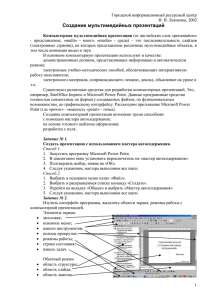5. А теперь зададим этим буквам движение, т. е. анимацию.
advertisement
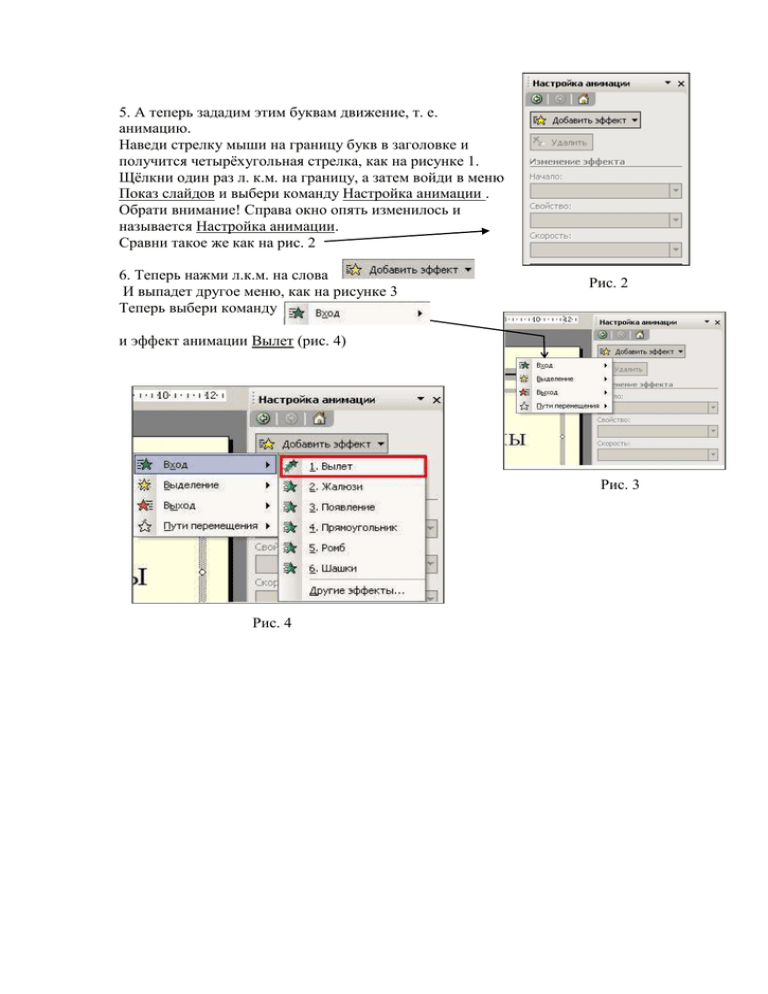
5. А теперь зададим этим буквам движение, т. е. анимацию. Наведи стрелку мыши на границу букв в заголовке и получится четырёхугольная стрелка, как на рисунке 1. Щёлкни один раз л. к.м. на границу, а затем войди в меню Показ слайдов и выбери команду Настройка анимации . Обрати внимание! Справа окно опять изменилось и называется Настройка анимации. Сравни такое же как на рис. 2 6. Теперь нажми л.к.м. на слова И выпадет другое меню, как на рисунке 3 Теперь выбери команду Рис. 2 и эффект анимации Вылет (рис. 4) Рис. 3 Рис. 4 Анимация готова! Да как же её увидеть? Где она? Она готова, только надо немного подправить. Нажав на этот список и выбрать команду С предыдущим . Затем выбрать следующий список и в нём команду Скорость установи Средне. Ура готово! Посмотрим, что получилось? Иди мышью в меню Показ слайдов выбери команду Начать показ Выйти из Показа слайдов 2 щелчка л.к.м. Рис. 5 Теперь принимайся за слова в подзаголовке настрой анимацию сам. Напомнить как? 1. Наведи мышь на границу объекта и мышь примет вид четырехугольной стрелки. 2. Теперь зайди в меню Показ слайдов и выбери команду Настройка анимации. 3. Справа в окне выбери Добавить эффект – Вход – и на понравившийся эффект нажми л.к.м. 4. В списке Начало установи С предыдущим, в списке Направление - задай движение тексту, в списке Скорость – Средне 5. И заверши работу просмотром меню Показ слайдов - Начать показ. 6. Выйти из Показа слайдов - два щелчка л.к.м. Если все получилось пора добавлять к нашей картинке-слайду ещё одну. 7. Щелкни меню Вставка – Создать слайд (рис. 6) Рис. 6 8. Выберем схему слайда, т.е. РАЗМЕТКУ слайда. Надо пойти в меню Формат и выбрать команду Разметка слайда. Справа окно опять изменилось и называется (рис 7) Применить разметку слайдов. Из макетов текста выбрать Только заголовок 9. В строке Заголовок слайда набери Я был(а) у бабушки на речке. 10. Вставим любую фотографию реки или озера. Вообще, любое изображение природы. Меню Вставка – Рисунок – Из файла…, как на рис. 8 Рис 7 Рис 8 11. Откроется диалоговое окно: выбери диск D: и нажми л.к.м. на папку Природа, затем кнопочку Открыть